时间:2021-03-03 15:37:46 作者:燕花 来源:系统之家 1. 扫描二维码随时看资讯 2. 请使用手机浏览器访问: https://m.xitongzhijia.net/xtjc/20210303/204793.html 手机查看 评论 反馈
应该有很多已经更新升级win10 20H2系统了吧,在使用过程中有时候需要使用一些端口,却发现端口被别的程序占用了,也不清楚是被哪个程序占用了端口,我们要如何查看端口被哪个程序占用了呢?下面小编就教大家具体的操作方法吧。
操作过程:
1、首先进入桌面按下“Win + R”快捷键打开运行窗口,输入“cmd”,然后点击确定按钮打开命令提示符。

2、进入命令提示符窗口后,输入“netstat -ano”并按下回车执行,之后就会显示电脑上运行的所有端口了。

3、这时就可以查看所需要的端口是被什么占用的,我们可看到49457端口被pid为2720的进程占用,接着输入“tasklist|findstr “2720””并按下回车,查询pid为2720的进程名称。
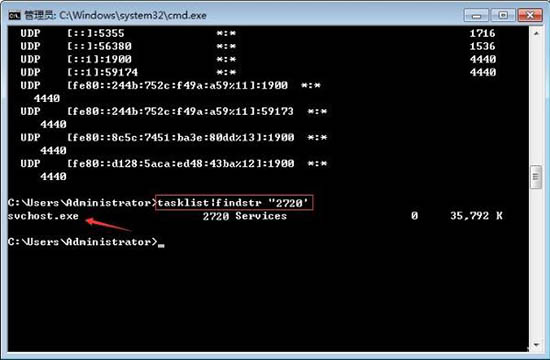
4、之后我们再打开命令提示符,找到占用端口的进程,将其结束即可。
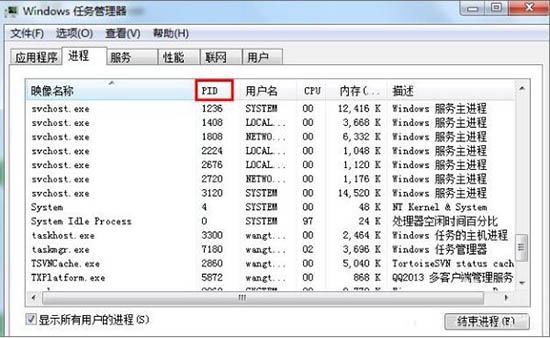
以上介绍的内容就是关于win10 20H2系统查看端口被占用的具体操作方法。
发表评论
共0条
评论就这些咯,让大家也知道你的独特见解
立即评论以上留言仅代表用户个人观点,不代表系统之家立场